Word如何绘制圆桌会议座位安排示意图?
设·集合小编 发布时间:2023-04-20 14:10:54 1972次最后更新:2024-03-08 12:16:52
Word如何绘制圆桌会议座位安排示意图的?相信很多小伙伴都对这个问题很感兴趣,那么具体怎么操作呢?下面就给大家分享一下,Word绘制圆桌会议座位安排示意图的方法,希望能帮助到大家。
如果大家
工具/软件
硬件型号:联想(Lenovo)天逸510S
系统版本:Windows7
所需软件:Word2016
方法/步骤
第1步
打开一个新建的word文档

第2步
在工具栏上的【插入】现在【形状】

第3步
在【形状】中选择其中一个形状

第4步
把形状调到合适的大小,把底色改选择白色

第5步
用同样的方式插入【基本形状】中的圆形

第6步
把圆形放在合适的位置,同时复制到其他地方,如图
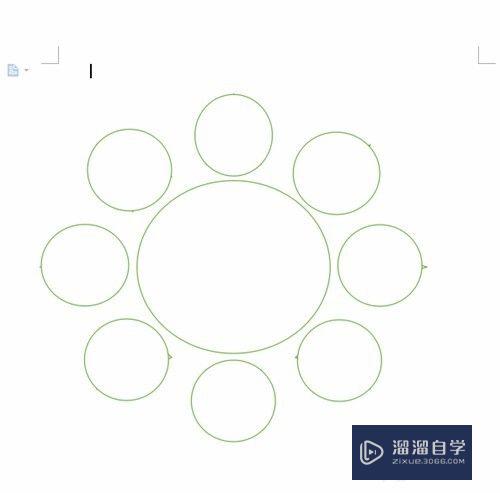
第7步
在圆桌中点,右点击一下选择窗口中的【添加文字】

第8步
添加文字后并把字体调到一号字体
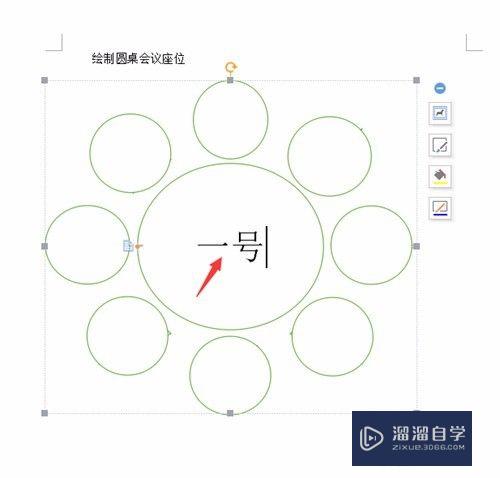
第9步
在每个座位上以同样添加文字的方式,把座位号标注上
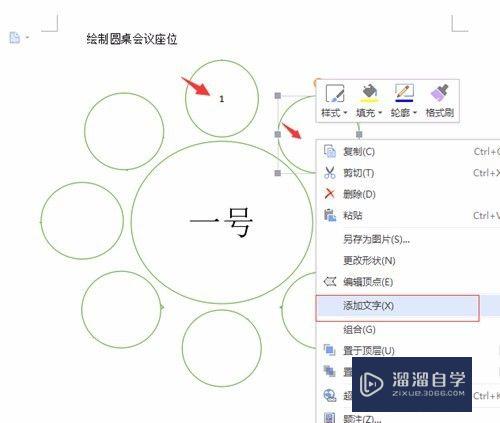
第10步
然后把【绘制圆桌会议座位】选择标题,并选择【居中对齐】

第11步
再把形状全部选择后在工具栏上的【页面布局】中选择【组合】

第12步
最后的会议圆桌座位效果图就设置完成了
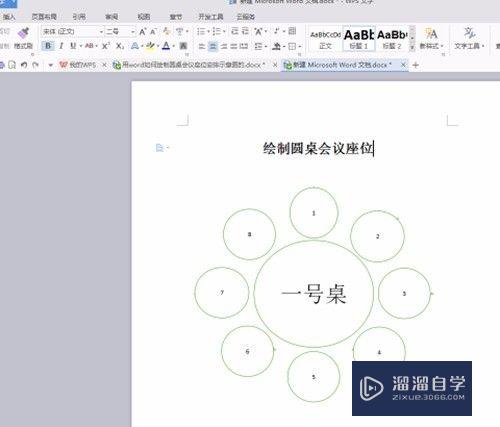
- 上一篇:Word怎么为文字添加或者删除底纹?
- 下一篇:怎样在Word中添加字符底纹?
相关文章
广告位


评论列表